目录
本文中使用到的软件全部打包在这,没有梯子的同学可以下载一下... 1
本文中使用到的软件全部打包在这,没有梯子的同学可以下载一下
1软件下载
首先简介一下anaconda是Pyhton的一个发行版,内部包含了许多函数详细解释见Anaconda完全入门指南。
pycharm就是一个编译器了。
tensorflow是Google开发的一个开源机器学习库。注意最新版的2.3的tensorflow也仅支持python3.8.*以下的版本!!!
这要求你的anaconda的版本小于某一个版本才可以(因为anaconda中是内含一个python版本的,如果过高,就要在conda中卸载重装一个python)这里我建议下载清华镜像里的(我是win10 64位系统,根据自己系统版本自行选择)镜像地址地址。

再下载一个python即可,(其实用了anaconda就不需要使用这个版本了,但是还是需要安装,我个人强迫症还是下载的3.7.6和anaconda对应的版本,其实是不需要的)python下载地址

pycharm的安装教程教程及下载地址我就放在这里了,下载社区版即可。
2安装
安装顺序,先安装pycharm,再安装anacoda,
安装 Anaconda (这里我按照我的装法来写,图是网上偷的,别看版本只看步骤就好)
双击下载好的 Anaconda文件,出现如下界面,点击 Next 即可。

点击Next

点击 I Agree (我同意)

这里一定选择Install for: Just me,否则再更新时会有很多更新项目

注意:
目标路径中不能含有空格,同时不能是“unicode”编码。
除非被要求以管理员权限安装,否则不要以管理员身份安装。
继续点击 Next> 。

不要勾选添加环境变量
在“Advanced Installation Options”中不要勾选“Add Anaconda to my PATH environment variable.”(“添加Anaconda至我的环境变量。”)。因为如果勾选,则将会影响其他程序的使用。如果使用Anaconda,则通过打开Anaconda Navigator或者在开始菜单中的“Anaconda Prompt”(类似macOS中的“终端”)中进行使用。
除非你打算使用多个版本的Anaconda或者多个版本的Python,否则便勾选“Register Anaconda as my default Python 3.6”。
然后点击“Install”开始安装。如果想要查看安装细节,则可以点击“Show Details”。
点击“Next”。
进入“Thanks for installing Anaconda!”界面则意味着安装成功,点击“Finish”完成安装。
注意:如果你不想了解“Anaconda云”和“Anaconda支持”,则可以不勾选“Learn more about Anaconda Cloud”和“Learn more about Anaconda Support”。
因为我们没有添加环境变量,所以为了能正常使用我们需要手动配置环境变量
那么右键单击我的电脑——属性——高级系统设置——环境变量——系统变量选中path——编辑——新建,分别加上如图所示的3条路径:

按住键盘win+r键输入cmd,打开命令窗口输入 conda list

显示如下即为安装成功。
然后我们开始安装python

第二步默认即可

第三步

安装完成后,再一次打开我们命令窗口输入 :python

之后开始更新conda ,继续在命令窗口输入 :“conda update conda”(防止后面步骤出错)
这里有可能会报错,是因为地址被墙了原因,我们继续使用镜像
进入这个文件夹“C:\Users\zz”,因为我们的anaconda是仅为自己安装的找到自己的文件夹下的的

这个文件,用记事本打开改为:
ssl_verify: true
channels:
- http://mirrors.tuna.tsinghua.edu.cn/anaconda/pkgs/main/win-64
- http://mirrors.tuna.tsinghua.edu.cn/anaconda/pkgs/free/win-64
show_channel_urls: true
注意,我是64位版本所以要在最后加上"/win-64".
之后就可以正常更新了

输入 y,等待安装完成
安装tensorflow,这里要搞明白先建立虚拟环境你的Tensorflow是安装在你的虚拟环境内的。
打开
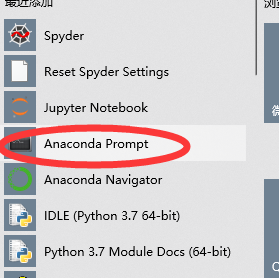 这个文件
这个文件
输入” conda env list “查看我的的虚拟环境

第一次打开是只有第一个的,我们输入“conda create -n xxx python=3.x”
例如:“conda create -n tensorflow python=3.7”
建立了一个名为“tensorflow”的python版本为3。7.*的虚拟环境

再输入 “activate tensorflow”进如我们新建的环境中
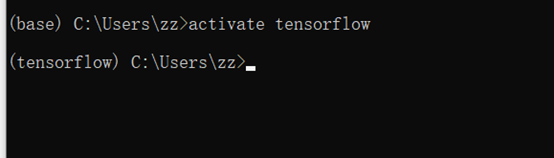
接下来有两种安装方式
第一种(从镜像网络上下载对应python的版本)
TensorFlow有支持CPU和支持GPU两个版本,看硬件条件选择不同安装命令。(一般都用的是CPU,CPU基础够用,GPU可以加速)
开始——>输入Anaconda Prompt——>黑框中输入
安装CPU的TensorFlow命令:
conda install tensorflow
安装GPU版本的TensorFlow命令:
conda install tensorflow-gpu
pip install tensorflow-gpu==2.0.0 -i http://pypi.douban.com/simple --trusted-host pypi.douban.com
输入安装即可。
第二种我按照这种方式安装后发现运行会有警告,有强迫症的我根据网上的处理方法进行把包下载在本地安装的方法解决方法在这里。
我上传的文件里有对应的包,可以科学上网的同学可以自己下载
C:\Users\zz\tensorflow-2.0.0-cp37-cp37m-win_amd64.whl
这里我稍微解释一下

“pip install C:\Users\zz\tensorflow-2.0.0-cp37-cp37m-win_amd64.whl”
C:\Users\zz\是文件地址,要根据你下载地址更换

安装完成之后就可以正式开始了建立工程文件了
之后打开我们的pycharm,



新建好工程之后
编写以下程序说明配置完毕
import tensorflow as tf
hellow=tf.constant('hellow tensorflow')
print(hellow)






















 1271
1271











 被折叠的 条评论
为什么被折叠?
被折叠的 条评论
为什么被折叠?








